Cara Membuat USB Bootable Semua Versi Windows Ke FlashDisk

Cara Membuat Bootable Windows ke Dalam FlashDisk
Hari ini saya akan membagikan cara membuat bootable Windows ke dalam Flash Disk. Cara ini berguna apabila PC / Laptop kamu tidak memiliki perangkat CD-ROM atau DVD-ROM, selain itu jika membuat bootable windows dengan flashdisk, error pada saat installasi sistem operasi dapat dikurangi, sehingga installasi sistem operasi dapat berjalan lebih maksimal. Nah untuk membuat bootable file ISO Windows ke dalam flashdisk, kamu membutuhkan sebuah software yang bernama YUMI [ Unviversal USB Installer ]. YUMI sendiri bisa kamu download disini.
Selain YUMI, kamu juga harus menyediakan sebuah FlashDisk atau Hardisk External. Untuk FlashDisk, saya menyarankan kamu menggunakan FlashDisk dengan ukuran 8 GB keatas, tapi bisa juga menggunakan FlashDisk dengan ukuran 4 GB.
Dengan menggunakan YUMI, kamu bisa menginstall berbagai macam sistem operasi seperti :
- Linux dan distribusinya [ Ubuntu, Kubuntu, Debian, Linux Mint, dll ]
- Windows [ Windows XP, Windows Vista, Windows 7, Windows 8, Windows 8.1 ]
- Hiren's Boot CD, Live CD Antivirus, dll.
Saya sendiri sering menggunakan cara ini daripada di burn menggunakan DVD, karena jika menggunakan DVD pada saat installasi suka error hehe, langsung saja lihat caranya dibawah ini :
1. Format FlashDisk kamu kedalam format NTFS, caranya, klik kanan pada FlashDisk dan ganti System File FlashDisk dari FAT32 menjadi NTFS dan klik Start untuk memulai proses Format.
*Penting ! Proses Format ini akan menghapus segala data kamu yang ada di dalam FlashDisk, ada baiknya kamu membackup data kamu terlebih dahulu !

2. Jika sudah download, buka YUMI dengan cara klik 2x pada program tersebut. YUMI ini bersifat portable, alias tidak harus diinstall terlebih dahulu untuk menjalankannya, jika sudah dibuka, maka akan muncul tampilan yang seperti dibawah ini dan klik I Agree.

3. Langkah kedua adalah memilih distribusi OS yang akan diinstall, caranya kamu klik menu drop downnya, dan pilih other or non linux based software. Nah pada langkah ini kamu bisa memilih sistem operasi apa saja yang akan diinstall kedalam FD, dalam contoh dibawah ini, saya akan mencoba membuat bootable Windows 8.1 Enterprise 64-bit kedalam FlashDisk 4 GB. Pilih Windows 8 Installer, lalu cari file ISO Windows 8.1 yang akan dibuat bootable kedalam FD dengan cara mengklik Tombol Browse, dan pilih FD yang akan dijadikan Bootable, jika sudah klik Create.

4. Kemudian kamu klik Yes dan tunggu beberapa menit hingga proses penyalinan file selesai, selama proses penyalinan file, disarankan ngopi dulu deh hehe :D
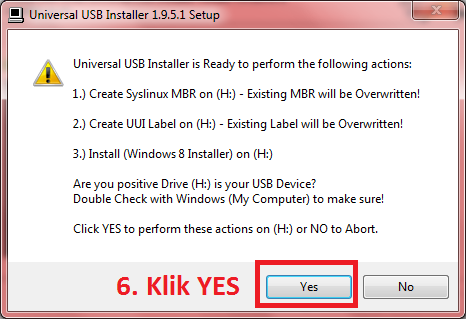


5. Dan jika sudah selesai maka akan muncul tampilan seperti dibawah, klik Close jika sudah, maka kamu sudah bisa membuat bootable Windows ke dalam FlashDisk.

6. Jika sudah selesai semua, kamu bisa membaca tutorial dibawah ini untuk cara menginstall berbagai macam sistem operasi ke PC / Laptop. Mudah kok, udah ada gambarnya juga :)
- Cara Install Windows XP ke PC / Laptop
- Cara Install Windows XP ke PC / Laptop
*Pertanyaan Yang Biasa Di Tanyakan*
P : Pertanyaan
J : Jawaban
P : Panjang banget gan ?
J : Jadi orang jangan males baca gan, baca dulu, coba dulu setelah itu baru tanya, makanya ga bisa2 kalau ente belom baca udah tanya duluan.
P : Bisa buat di Windows XP kan gan ?
J : Setau ane sih bisa, coba pilih "Try Unlisted ISO" yang ada dipaling bawa saat pemilihan distribusi OS [ LihatLangkah 3 ]
P : Punya ane stuck di 74% nih gan, kenapa ya ? padahal udah berkali-kali diulang ?
J : Format FD ente pake FAT32, coba ganti ke NTFS, biasanya kalau ganti ke NTFS, ga bakalan stuck.
P : Gan ini kok pas ane cari file ISO Windows 8 / Windows 8.1 ga ada sih ?
J : Coba pas di pemilihan distribusi, pilih distribusi Windows 7


Comments
Post a Comment